よくあるご質問
回答
Android端末でSharpdesk Mobile®を利用してファイルを印刷するとき、NFCリーダーライターにタッチして簡単に印刷することができます。
(参考動画)
操作方法は以下の手順をご覧ください。
●NFCリーダーライターに対応した複合機については「Sharpdesk Mobile対応表」をご覧ください。
モバイル端末で原稿を印刷する
1.モバイル端末で「Sharpdesk M」起動して、操作メニューから[印刷する]をタップしてください。
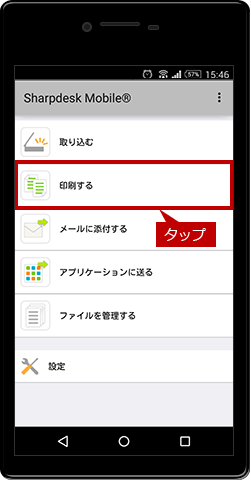
2.「印刷する」の画面が表示されますので、[ファイルを選択する]のボタンをタップしてください。
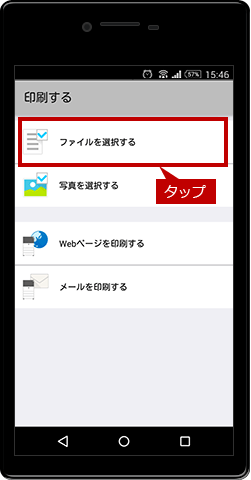
3.保存されているファイルの一覧から印刷したいファイルを選択してください。
例)Scanfile_20170419162623.pdf
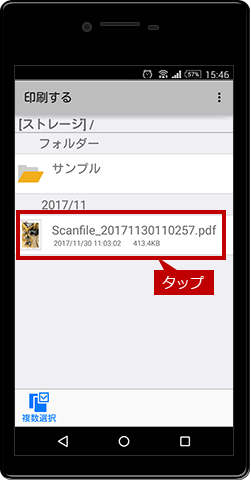
◎ ファイル選択後について
あらかじめ、使用するプリンターを設定している場合は、操作ステップ6に進んでください。
新規にプリンター/スキャナーを使用する場合、もしくは、使用するプリンターを設定している場合で「設定」→「プリンター/スキャナーを設定」の「毎回NFC/QR操作でプリンター/スキャナーを指定する」にチェックが入っている場合は、そのまま操作ステップ4に進んでください。
4.「NFCにタッチしてください~」の画面が表示されますので、NFCリーダーライターにタッチしてください。
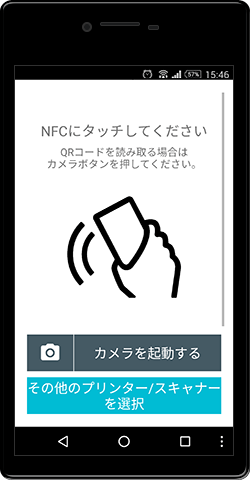
5.NFCリーダーライターにタッチしましたら、モバイル端末と複合機の接続が開始されます。
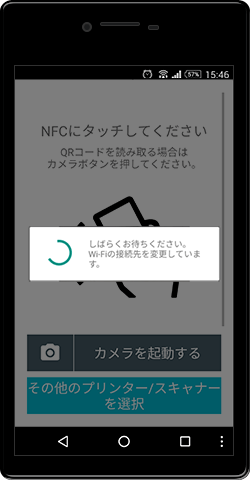
6.モバイル端末と複合機の接続が完了されましたら、操作画面が表示されますので、[印刷する]をタップしてください。
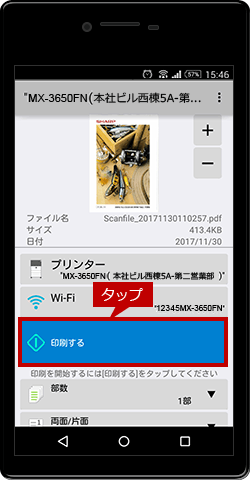
7.「印刷を行います。」の画面が表示されますので、[OK]をタップしてください。
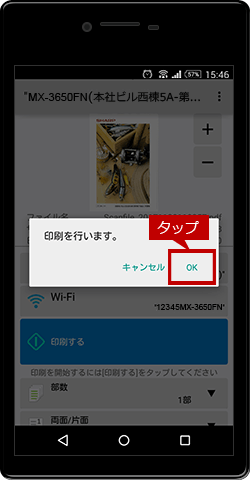
8.しばらくすると、原稿が転送され、「転送が完了しました。」の画面が表示されますので、[OK]をタップしてください。
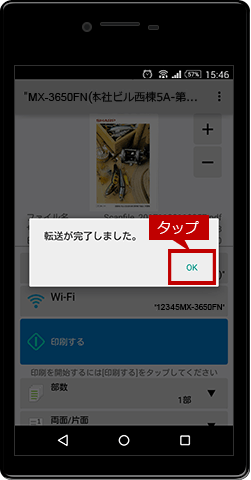
複合機に指定したファイルがプリントされていることを確認してください。
これで、「Sharpdesk Mobile®」を利用して印刷することができました。
関連キーワード
Sharpdesk Mobile / モバイル / スマホ / スマートフォン / プリント / 印刷 / スキャン / NFC / QRコード / 複合機連携
各製品のよくあるご質問トップに戻る
更新日:2022年06月13日